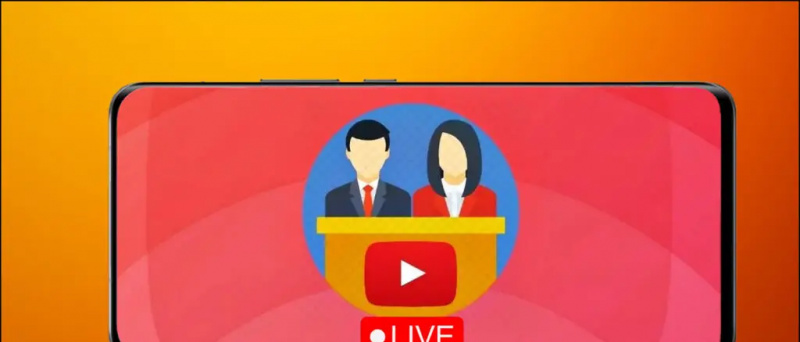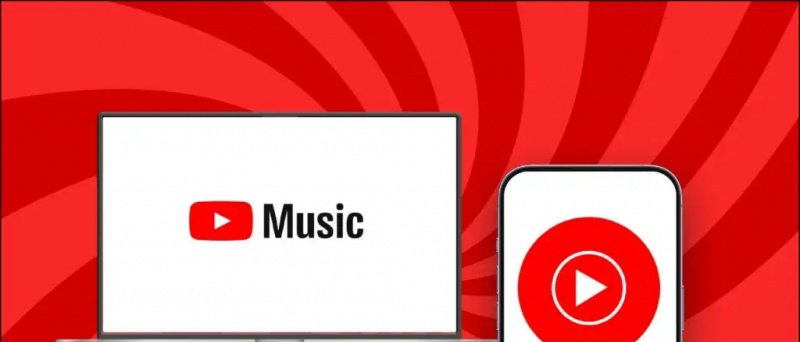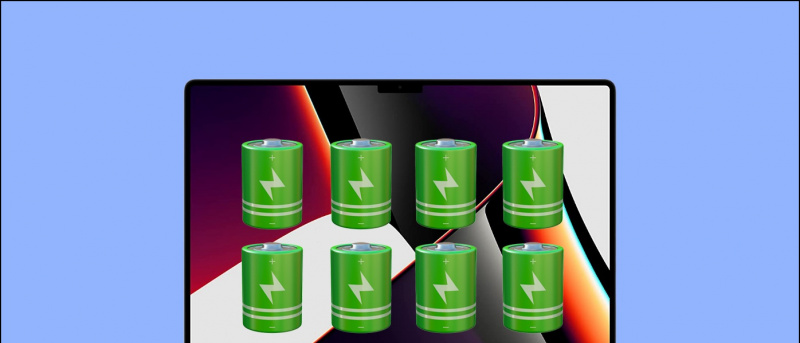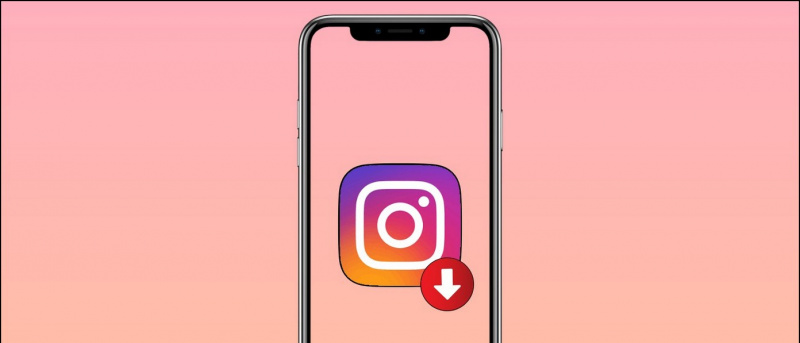உடன் iOS 14 , ஆப்பிள் உங்கள் ஐபோனில் உள்ள எல்லா பயன்பாடுகளையும் கண்டுபிடித்து ஒழுங்கமைக்க பயன்பாட்டு நூலகத்தை அறிமுகப்படுத்தியது. இது மிகவும் பயனுள்ளதாகவும் வசதியானதாகவும் இருக்கிறது, குறிப்பாக முகப்புத் திரையை ஒழுங்கீனம் செய்வதற்குப் பதிலாக எல்லா பயன்பாடுகளையும் ஒரே இடத்தையும் விரும்பும் நபர்களுக்கு. இங்கே சில எளிது iOS 14 பயன்பாட்டு நூலக உதவிக்குறிப்புகள், தந்திரங்கள் மற்றும் மறைக்கப்பட்ட அம்சங்கள் நீங்கள் இன்னும் கண்டுபிடிக்கவில்லை.
IOS 14 இல் பயன்பாட்டு நூலகத்திற்கான உதவிக்குறிப்புகள், தந்திரங்கள் மற்றும் மறைக்கப்பட்ட அம்சங்கள்
பொருளடக்கம்
- IOS 14 இல் பயன்பாட்டு நூலகத்திற்கான உதவிக்குறிப்புகள், தந்திரங்கள் மற்றும் மறைக்கப்பட்ட அம்சங்கள்
- 1. பயன்பாடுகளைத் தேடுங்கள்
- 2. முழு பயன்பாட்டு பட்டியலைக் காண்க
- 3. பரிந்துரைகள் மற்றும் சமீபத்தில் சேர்க்கப்பட்ட கோப்புறைகளைப் பயன்படுத்தவும்
- 4. பயன்பாட்டு நூலக கோப்புறைகளை விரிவாக்குங்கள்
- 5. ஹாப்டிக் டச் மெனுவைப் பயன்படுத்தவும்
- 6. அறிவிப்பு புள்ளிகளை இயக்கு
- 7. பயன்பாட்டு நூலகத்தைப் பயன்படுத்தி பயன்பாடுகளை மறைக்கவும்
- 8. பயன்பாட்டு நூலகத்திலிருந்து முகப்புத் திரையில் பயன்பாடுகளைச் சேர்க்கவும்
- 9. பயன்பாட்டு நூலகத்தில் மட்டுமே புதிய பயன்பாடுகளைச் சேர்க்கவும்
- 10. பயன்பாட்டு நூலகத்தைத் திறக்க விரைவான வழி
- பயன்பாட்டு நூலகத்தை மறைக்க வேண்டுமா?
- மடக்குதல்
புதிய விட்ஜெட்டுகள், காம்பாக்ட் சிரி மற்றும் பிற காட்சி மாற்றங்களை வழங்குவதைத் தவிர, iOS 14 ஆனது பல ஆண்டுகளாக மக்கள் விரும்பிய ஒரு பிரத்யேக பயன்பாட்டுத் திரையுடன் வந்தது. இதைப் பயன்படுத்தி, நீங்கள் எப்போதும் விரிவாக்கும் முகப்புத் திரை பக்கங்கள் மற்றும் கோப்புறைகளிலிருந்து விலகிச் செல்லலாம்.
பயன்பாட்டு நூலகத்தை அணுக, நீங்கள் செய்ய வேண்டியது உங்கள் முகப்புத் திரையின் கடைசி பக்கத்திற்கு எல்லா வழிகளிலும் ஸ்வைப் செய்ய வேண்டும். நிறுவப்பட்ட அனைத்து பயன்பாடுகளும் சமூக, உற்பத்தித்திறன், பயன்பாடுகள், பயணம், பொழுதுபோக்கு, விளையாட்டு, உடல்நலம் மற்றும் உடற்தகுதி போன்ற பல்வேறு கோப்புறைகளில் தானாக வகைப்படுத்தப்பட்டிருப்பதைக் காண்பீர்கள்.
பரிந்துரைக்கப்பட்ட | IOS 14 இல் iPhone இல் உள்ள பயன்பாடுகளை அகற்ற முடியவில்லையா? இங்கே சரி
எனது android தொடர்புகள் gmail உடன் ஒத்திசைக்கப்படவில்லை
அதிர்ஷ்டவசமாக, பயன்பாட்டு நூலகம் வெறும் பயன்பாட்டு டிராயர் அல்ல- அதற்கு அங்கும் இங்குமாக சில எளிமையான வினாக்கள் உள்ளன. IOS 14 இல் உள்ள பயன்பாட்டு நூலகத்தில் நீங்கள் பயன்படுத்தக்கூடிய சில பயனுள்ள உதவிக்குறிப்புகள், தந்திரங்கள் மற்றும் மறைக்கப்பட்ட அம்சங்கள் கீழே உள்ளன.
1. பயன்பாடுகளைத் தேடுங்கள்
பயன்பாட்டைக் கண்டுபிடிக்க முடியவில்லையா? ஸ்பாட்லைட் தேடலைப் பயன்படுத்துவதைத் தவிர, பயன்பாட்டு நூலகத்திலும் நேரடியாக பயன்பாடுகளைக் காணலாம். பயன்பாட்டு நூலகத்தில் இருக்கும்போது, மேலே உள்ள தேடல் பட்டியைத் தட்டி, நீங்கள் தேடும் பயன்பாட்டைத் தேடுங்கள். முகப்புத் திரையில் நீங்கள் கண்டுபிடிக்க முடியாத பயன்பாடுகளைக் கண்டறிய இது உதவும்.
2. முழு பயன்பாட்டு பட்டியலைக் காண்க



உங்கள் ஐபோனில் நிறுவப்பட்ட பயன்பாடுகளின் முழுமையான பட்டியலையும் காண பயன்பாட்டு நூலகம் உங்களை அனுமதிக்கிறது. அவ்வாறு செய்ய, கடைசி முகப்புத் திரைப் பக்கத்திற்கு எல்லா வழிகளிலும் ஸ்வைப் செய்வதன் மூலம் பயன்பாட்டு நூலகத்தைத் திறக்கவும். பயன்பாட்டு நூலகப் பக்கத்தில் ஒருமுறை, திரையின் மேலிருந்து கீழே ஸ்வைப் செய்யவும்- இது முழு பயன்பாடுகளின் பட்டியலையும் திறக்கும், அகர வரிசைப்படி அமைக்கப்பட்டிருக்கும்.
3. பரிந்துரைகள் மற்றும் சமீபத்தில் சேர்க்கப்பட்ட கோப்புறைகளைப் பயன்படுத்தவும்

பயன்பாட்டு நூலகத்தில் இருக்கும்போது, மேலே புத்திசாலித்தனமாக ஒழுங்கமைக்கப்பட்ட இரண்டு கோப்புறைகளைக் காணலாம் பரிந்துரைகள் மற்றும் சமீபத்தில் சேர்க்கப்பட்ட.
ஆண்ட்ராய்டில் அறிவிப்பு ஒலிகளை எவ்வாறு நிறுவுவது
“பரிந்துரைகள்” கோப்புறையில் உங்கள் பயன்பாடு, நாளின் நேரம் மற்றும் இருப்பிடம் ஆகியவற்றின் அடிப்படையில் நீங்கள் திறக்கலாம் என்று சிரி நினைக்கும் பயன்பாடுகள் உள்ளன. “சமீபத்தில் சேர்க்கப்பட்டது” உங்கள் ஐபோனில் சமீபத்தில் நிறுவப்பட்ட பயன்பாடுகளைக் கொண்டுள்ளது.
4. பயன்பாட்டு நூலக கோப்புறைகளை விரிவாக்குங்கள்


பயன்பாட்டு நூலகத்தில் உள்ள வகைகளுக்கான பெட்டிகள் முகப்புத் திரையில் உள்ள கோப்புறைகளுக்கு மிகவும் ஒத்தவை. பயன்பாட்டு ஐகானைத் தட்டினால் அந்த குறிப்பிட்ட பயன்பாட்டைத் திறக்கும். கோப்புறையின் கீழ்-வலது மூலையில் சிறிய அளவிலான ஐகான்களின் கிளஸ்டரைத் தட்டினால், அந்த வகையின் பிற பயன்பாடுகள் வெளிப்படும். நான்கு பயன்பாடுகளுக்கு மேல் உள்ள வகைகளுக்கு மட்டுமே கொத்து தெரியும் என்பதை நினைவில் கொள்க.
5. ஹாப்டிக் டச் மெனுவைப் பயன்படுத்தவும்



முகப்புத் திரையைப் போலவே, சூழ்நிலை மெனு விருப்பங்களைத் திறக்க பயன்பாட்டு நூலகத்தில் உள்ள பயன்பாட்டு ஐகானை நீண்ட நேரம் அழுத்தலாம். தவிர, பயன்பாட்டைப் பகிர மற்றும் நீக்க விருப்பங்களையும் பெறுவீர்கள்.
பயன்பாடுகளை நீக்குவதற்கும், சில பயன்பாட்டு அம்சங்களை நேரடியாகத் திறப்பதற்கும் நீண்ட அழுத்த சைகையைப் பயன்படுத்தலாம், அதாவது YouTube இல் சந்தாக்கள் தாவலைத் திறப்பது, கேமரா பயன்பாட்டிற்கான செல்பி எடுப்பது, நேரடியாக Spotify இல் பிளேலிஸ்ட்டைத் திறப்பது போன்றவை.
6. அறிவிப்பு புள்ளிகளை இயக்கு


இயல்பாக, iOS 14 பயன்பாடுகளுக்கான அறிவிப்பு பேட்ஜ்களை முகப்புத் திரையில் மட்டுமே காட்டுகிறது. பயன்பாட்டு நூலகம் ஒப்பீட்டளவில் தூய்மையானது மற்றும் எந்த அறிவிப்பு புள்ளிகளையும் காட்டாது. இருப்பினும், நூலகத்தில் உள்ள பயன்பாடுகளுக்கான அறிவிப்பு புள்ளிகளை நீங்கள் விரும்பினால், அதை நீங்கள் பின்வருமாறு செய்யலாம்:
google கணக்கிலிருந்து Android சாதனத்தை அகற்றவும்
- திற அமைப்புகள் உங்கள் ஐபோனில்.
- கீழே உருட்டி தேர்ந்தெடுக்கவும் முகப்புத் திரை .
- இங்கே, மாற்று என்பதை இயக்கவும் பயன்பாட்டு நூலகத்தில் காண்பி ‘அறிவிப்பு அணுகல்’ என்பதன் கீழ்.
7. பயன்பாட்டு நூலகத்தைப் பயன்படுத்தி பயன்பாடுகளை மறைக்கவும்



உங்கள் ஐபோனில் பயன்பாடுகளை மறைக்க பயன்பாட்டு நூலகம் ஒரு சுத்தமான வழியை வழங்குகிறது. நீங்கள் செய்ய வேண்டியது, முகப்புத் திரையில் பயன்பாட்டு ஐகானை நீண்ட நேரம் அழுத்தி, கிளிக் செய்க பயன்பாட்டை அகற்று பின்னர் தட்டவும் முகப்புத் திரையில் இருந்து அகற்று.
பயன்பாடு இப்போது உங்கள் முகப்புத் திரையில் இருந்து அகற்றப்படும், ஆனால் இன்னும் நூலகத்தில் கிடைக்கும். பயன்பாட்டு நூலகத்தில் உள்ள வகைகளில் அல்லது தேடல் தாவலில் இதைக் காணலாம். இந்த வழியில், நீங்கள் குறைந்த முக்கியத்துவம் வாய்ந்த பயன்பாடுகளை மறைக்கலாம் மற்றும் உங்கள் ஐபோனின் முகப்புத் திரையை குறைக்கலாம்.
8. பயன்பாட்டு நூலகத்திலிருந்து முகப்புத் திரையில் பயன்பாடுகளைச் சேர்க்கவும்
முகப்புத் திரையில் இருந்து நீங்கள் அகற்றும் பயன்பாடுகளை பயன்பாட்டு நூலகத்திலிருந்து அணுகலாம். இருப்பினும், அதை மீண்டும் வீட்டுத் திரையில் சேர்க்க வேண்டிய அவசியத்தை நீங்கள் உணர்ந்தால், பயன்பாட்டு நூலகத்திற்குச் சென்று, பயன்பாட்டு ஐகானை நீண்ட நேரம் அழுத்தி, முகப்புத் திரையில் இடதுபுறமாக இழுக்கவும். இது பட்டியல் பார்வையிலும் செயல்படுகிறது.
Google கணக்கிலிருந்து பிற சாதனங்களை அகற்றவும்
9. பயன்பாட்டு நூலகத்தில் மட்டுமே புதிய பயன்பாடுகளைச் சேர்க்கவும்



இயல்பாக, ஆப் ஸ்டோரிலிருந்து நீங்கள் பதிவிறக்கும் பயன்பாடுகள் தானாக முகப்புத் திரையில் சேர்க்கப்படும். இருப்பினும், உங்கள் முகப்புத் திரையை ஒழுங்கீனம் செய்ய விரும்பவில்லை எனில், புதிதாக சேர்க்கப்பட்ட பயன்பாடுகள் முகப்புத் திரையில் தோன்றுவதை பின்வருமாறு நிறுத்தலாம்:
- திற அமைப்புகள் உங்கள் ஐபோனில்.
- கீழே உருட்டி கிளிக் செய்யவும் முகப்புத் திரை .
- இங்கே, தேர்ந்தெடுக்கவும் பயன்பாட்டு நூலகம் மட்டும் ‘புதிதாக பதிவிறக்கம் செய்யப்பட்ட பயன்பாடுகள்’ என்பதன் கீழ்.
10. பயன்பாட்டு நூலகத்தைத் திறக்க விரைவான வழி



பல பக்கங்களை ஸ்வைப் செய்வதற்குப் பதிலாக பயன்பாட்டு நூலகத்தை வேகமாகத் திறக்க வேண்டிய அவசியத்தை எப்போதாவது உணர்ந்தீர்களா? முக்கியமற்ற பக்கங்களை மறைப்பதே எளிதான தீர்வாகும்.
ஜிகில் பயன்முறையில் நுழைய முகப்புத் திரையில் எங்கும் நீண்ட நேரம் அழுத்தவும். பின்னர், திறக்க கீழே உள்ள புள்ளிகள் துண்டு தட்டவும் பக்கங்களைத் திருத்து பட்டியல். இங்கே, பிரதான முகப்புத் திரையைத் தவிர நீங்கள் மறைக்க விரும்பும் பக்கங்களைத் தேர்வுநீக்கு. பயன்பாட்டு நூலகத்தை அணுக இது விரைவாகவும் எளிதாகவும் இருக்கும்.
அமேசான் பிரைம் இலவச சோதனை கடன் அட்டை இல்லை
பக்கங்கள் நீக்கப்படாது. எனவே, நீங்கள் எப்போதாவது அவற்றை மீண்டும் கொண்டு வர வேண்டும் என்றால், ‘பக்கங்களைத் திருத்து’ மெனுவில் பக்கத்தை மீண்டும் டிக் செய்வதன் மூலம் அதைச் செய்யலாம்.
பயன்பாட்டு நூலகத்தை மறைக்க வேண்டுமா?
சிலர் பயன்பாட்டு நூலகத்தை எரிச்சலூட்டுவதாகக் காணலாம் மற்றும் அதை முழுவதுமாக மறைக்க விரும்புகிறார்கள். இருப்பினும், இப்போது வரை, பயன்பாட்டு நூலகத்தை மறைக்க விருப்பமில்லை. ஆனால், மாற்றாக, பல முகப்புத் திரை பக்கங்களில் புதைப்பதன் மூலம் அதை நீங்கள் குறைவாக எரிச்சலடையச் செய்யலாம்.
மடக்குதல்
உங்கள் ஐபோன் இயங்கும் iOS 14 இல் நீங்கள் பயன்படுத்தக்கூடிய சில பயனுள்ள பயன்பாட்டு நூலக உதவிக்குறிப்புகள், தந்திரங்கள் மற்றும் மறைக்கப்பட்ட அம்சங்கள் இவை. ஐபோன் முகப்புத் திரையில் இருந்து முக்கியமற்ற பயன்பாடுகளை மறைக்க நான் தனிப்பட்ட முறையில் பயன்பாட்டு நூலகத்தைப் பயன்படுத்துகிறேன். கீழேயுள்ள கருத்துகளில் உங்களுக்கு பிடித்ததை எனக்குத் தெரியப்படுத்துங்கள். மேலும் காத்திருங்கள் iOS உதவிக்குறிப்புகள் மற்றும் தந்திரங்கள் .
மேலும், படிக்க- உங்கள் ஐபோன்- iOS 14 இல் பயன்பாடுகளை நீக்குவதிலிருந்து மற்றவர்களை நிறுத்துங்கள்
பேஸ்புக் கருத்துரைகள்உடனடி தொழில்நுட்ப செய்திகளுக்கும் நீங்கள் எங்களைப் பின்தொடரலாம் கூகிள் செய்திகள் அல்லது உதவிக்குறிப்புகள் மற்றும் தந்திரங்கள், ஸ்மார்ட்போன்கள் மற்றும் கேஜெட்டுகள் மதிப்புரைகளுக்கு சேரவும் கேஜெட்டுகள் தந்தி குழு அல்லது சமீபத்திய மதிப்பாய்வு வீடியோக்களுக்கு குழுசேரவும் கேஜெட்டுகள் யூடியூப் சேனலைப் பயன்படுத்துங்கள்.